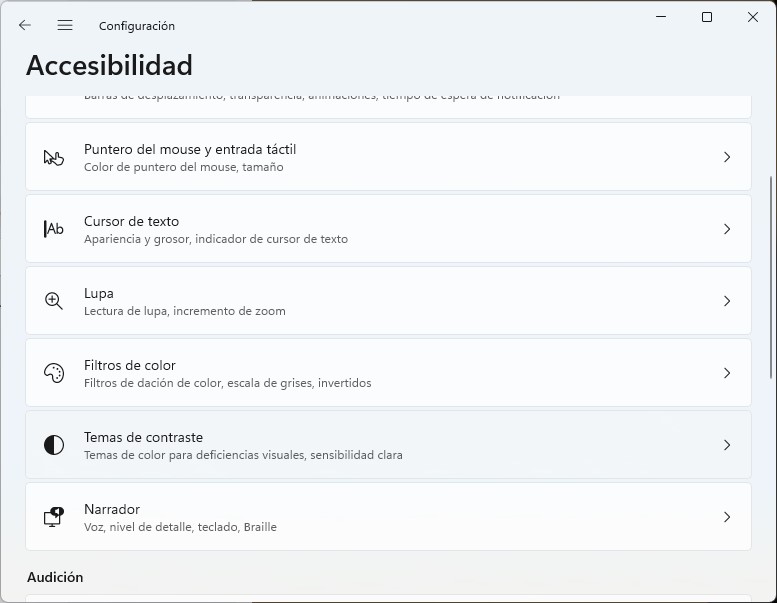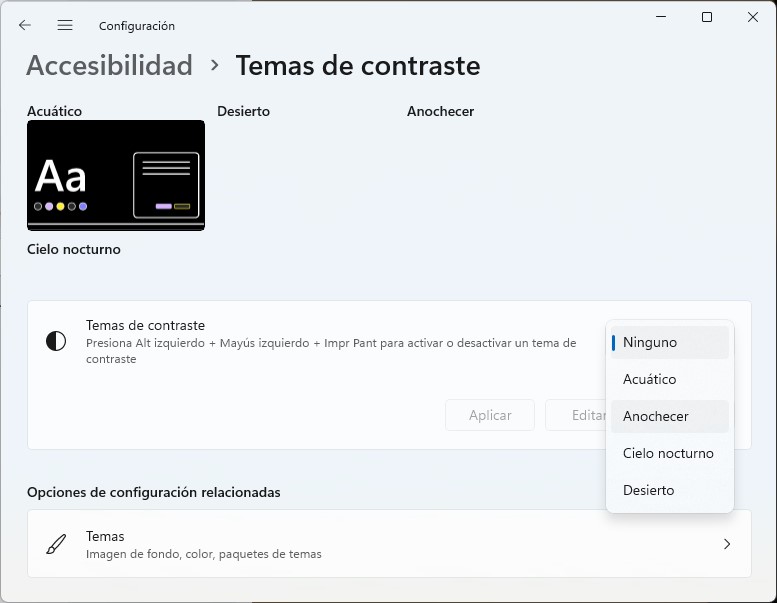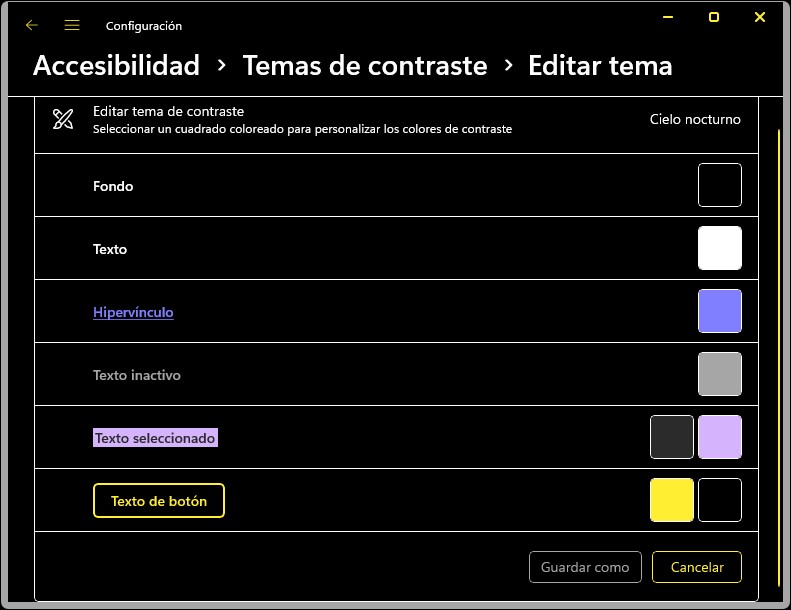En esta guía te voy a explicar cómo activar un tema de alto contraste en Windows 11. Además, te cuento para qué han sido diseñados estos esquemas de colores y, por tanto, en qué ocasiones es recomendable aprovechar esta funcionalidad. Todo lo que necesitas saber sobre los temas de alto contraste en Windows 11, que nada tienen que ver con los temas de Windows 11 habituales, lo encontrarás aquí.
Índice de contenidos
Cómo activar un tema de alto contraste en Windows 11 paso a paso
Lo primero que te voy a explicar es cómo activar un tema de alto contraste en Windows 11. De esta manera, tendrás a tu disposición los pasos necesarios y podrás decidir rápidamente si realmente necesitas o no habilitar esta interfaz alternativa del sistema.
Para empezar, abre la configuración del sistema. La forma más rápida de hacerlo es presionando al mismo tiempo las teclas Windows + I. Por supuesto, puedes acceder a los ajustes desde la búsqueda o con un acceso directo que hayas creado en la barra de tareas.
Una vez te encuentres ante la aplicación de configuración, abre el apartado Accesibilidad. Seguro que esto ya te ha dado una pista sobre la finalidad de los temas de alto contraste. En cualquier caso, sigue con el procedimiento presionando en Temas de contraste, tal y como se muestra en la imagen inferior.
En la parte superior, verás los cuatro temas de alto contraste que incluye Windows 11. Como puedes observar, son esquemas de colores muy definidos, ideados para facilitar la visualización de los distintos elementos a usuarios con problemas de visión.
Acude a la sección Temas de contraste y haz clic en el desplegable para seleccionar uno de los cuatro esquemas disponibles. Luego, haz clic en Editar.
Por ejemplo, nosotros hemos habilitado el tema de alto contraste en Windows 11 denominado Cielo nocturno. Como aparece en la imagen inferior, sus efectos se han extendido por todas las aplicaciones. ¿Significa esto que todo el software que teníamos instalado era compatible? A diferencia del modo oscuro o claro, estos temas funcionan de un modo distinto.
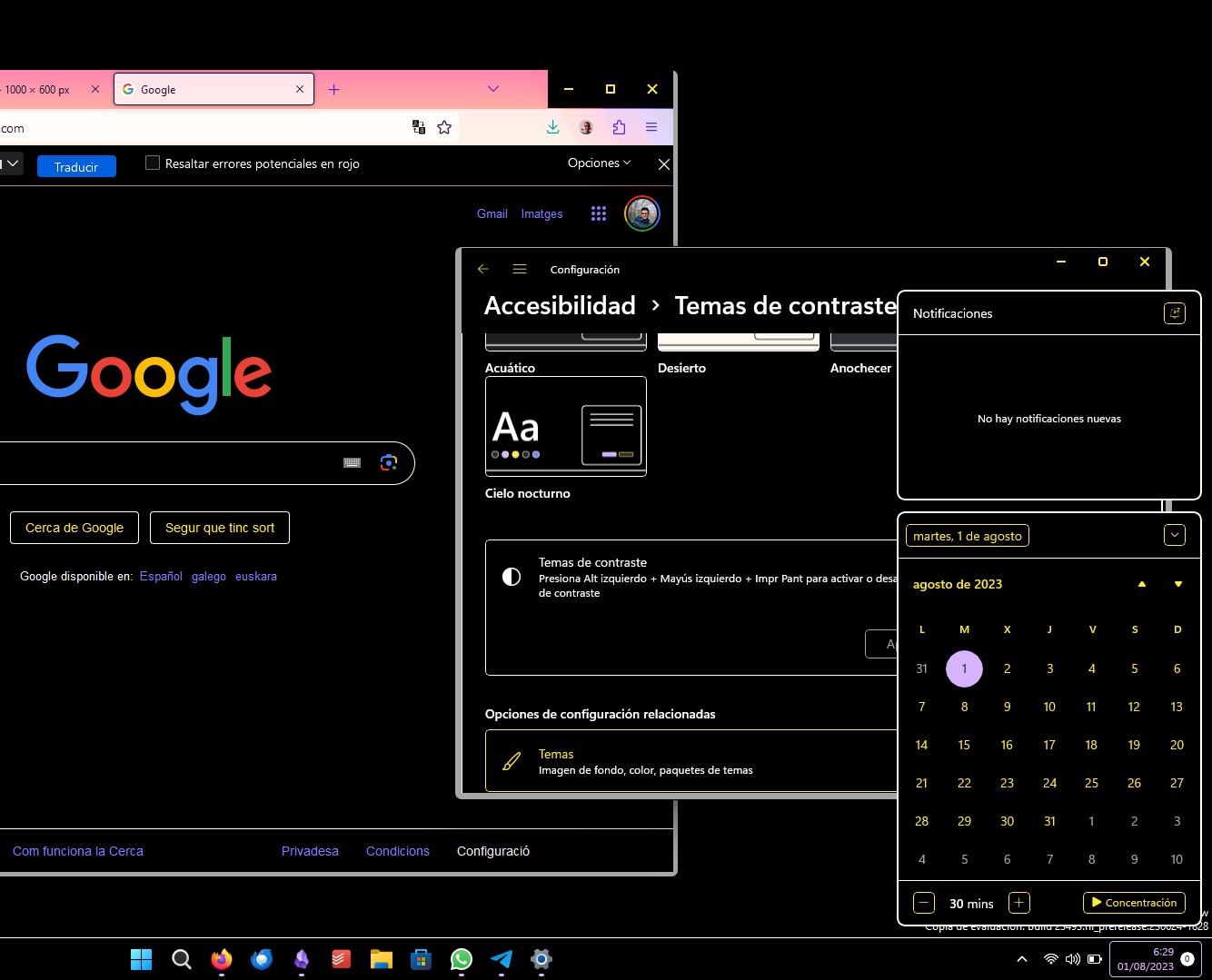
Al parecer, lo que hace Windows es invertir los colores de la pantalla de manera selectiva y agregar bordes definidos a cada botón o elemento. De este modo, no es necesario que los desarrolladores adapten sus programas. Más bien, el tema de contraste de Windows 11 invertirá los colores sin importar la aplicación que uses.
Por supuesto, eso no quiere decir que el sistema invierta los colores de forma indiscriminada. Sin ir más lejos, las barras de títulos de las aplicaciones emplean un color más adecuado para mejorar su visualización. Lo mismo sucede con los bordes de los botones, incluso en páginas web. En general, se obtiene una interfaz en la que es más fácil distinguir cada elemento.
Cómo editar su apariencia
Antes de cerrar esta sección definitivamente, debo recordarte que existe la posibilidad de editar un tema de alto contraste en Windows 11. Esto te permite seleccionar los colores de cada uno de los elementos, haciendo que la experiencia de visualización sea única en cada caso.
Para modificar el aspecto de un tema, acude a Configuración > Accesibilidad > Temas de contraste. Selecciona el tema que deseas activar y, antes de aplicarlo, presiona en Editar. Entonces, modifica estos parámetros:
- Fondo.
- Texto.
- Hipervínculo
- Texto inactivo
- Texto seleccionado
- Texto del botón
Cuando hayas terminado de escoger el esquema de colores, presiona en Guardar como. Entonces, asigna un nombre a tu tema de alto contraste para almacenarlo en el listado de esquemas disponibles.
A quién va dirigido el tema de alto contraste en Windows 11
El tema de alto contraste de Windows 11 está dirigido principalmente a usuarios con problemas de visión o que padecen alguna discapacidad visual. Esta colección de esquemas de colores busca proporcionar una experiencia de uso más accesible y amigable para aquellos que tienen dificultades para percibir colores o contrastes en la interfaz del sistema operativo.
Con el tema de alto contraste, los elementos de la interfaz se presentan con colores más sólidos y contrastados, lo que facilita la identificación de botones, iconos, texto y otros elementos visuales. Además, las aplicaciones y ventanas del sistema también adoptan estos colores, lo que garantiza una experiencia coherente y homogénea en todo el sistema.
Este enfoque de accesibilidad permite que los usuarios con discapacidad visual puedan interactuar más fácilmente con Windows 11, accediendo a todas las funciones y características que el sistema operativo ofrece. Pueden navegar por las distintas aplicaciones, ajustar la configuración, enviar correos electrónicos, utilizar las aplicaciones de productividad y realizar muchas otras tareas con menor dificultad.
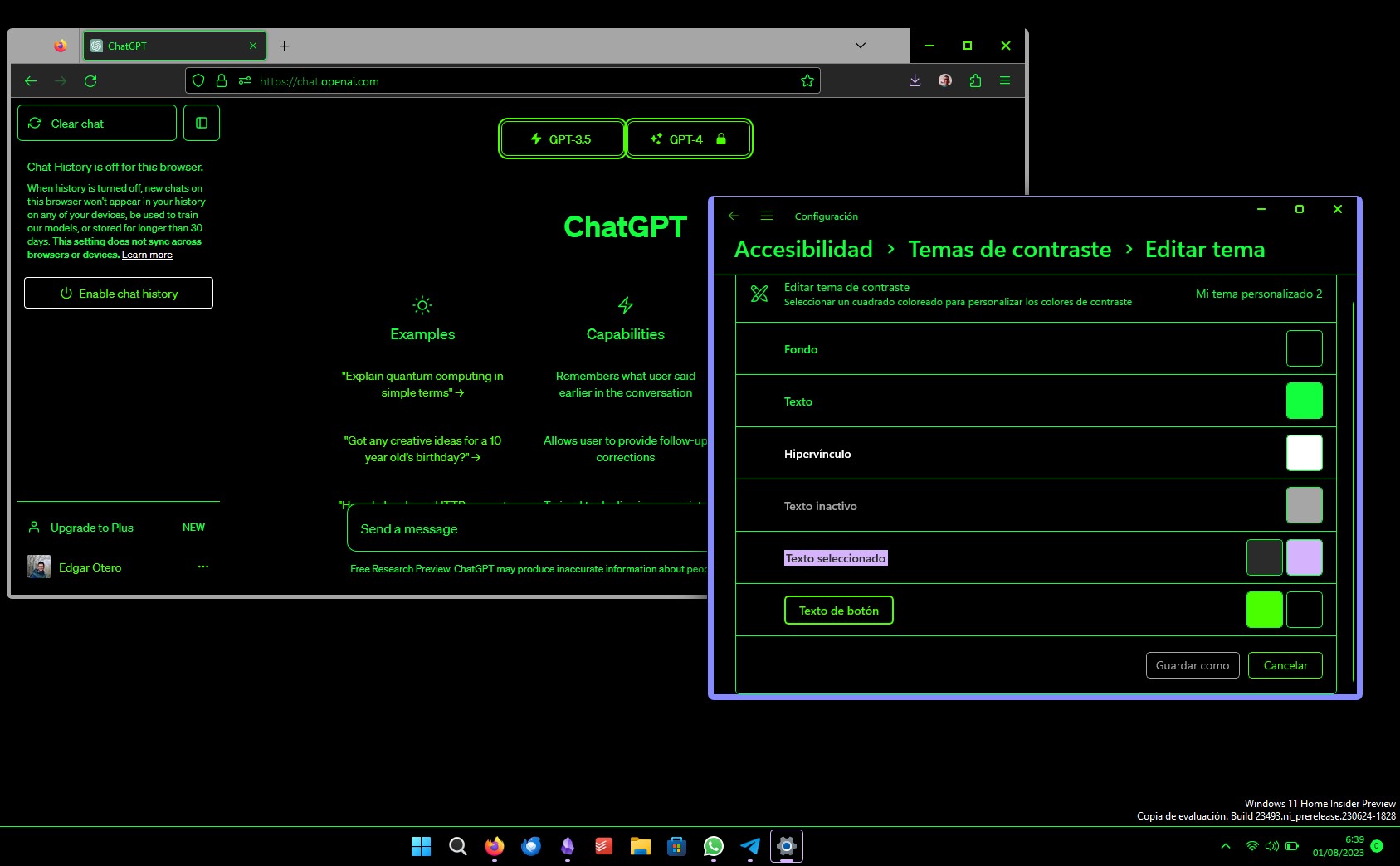
No obstante, el tema de alto contraste no se limita solo a usuarios con problemas de visión, sino que también es una herramienta de personalización para cualquier usuario de Windows 11. Al activar este tema, se logra una apariencia visual única, con colores más vibrantes y diferenciados. Y como el sistema permite personalizar cada esquema de colores, el usuario obtiene una apariencia totalmente ajustada a sus necesidades.
Para aquellos que buscan destacar su estilo personal y darle un toque único a su sistema operativo, el tema de alto contraste brinda la posibilidad de personalizar el entorno digital al máximo. La capacidad de ajustar la apariencia de Windows 11 según las preferencias individuales es un aspecto importante para muchas personas, y el tema de alto contraste les permite hacerlo de una manera audaz y atractiva.
Y tú, ¿usas el tema de alto contraste para mejorar la visualización de los elementos o para personalizar el aspecto del sistema operativo? Déjanos tus comentarios más abajo. ¡Te leemos!